windows安全系统怎么关闭,轻松解除电脑安全束缚
Windows安全系统关闭教程:轻松解除电脑安全束缚
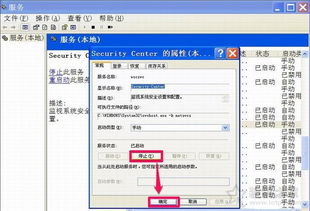
随着信息技术的飞速发展,电脑已经成为我们工作和生活中不可或缺的工具。然而,随之而来的安全问题也日益凸显。为了保护我们的电脑安全,Windows系统内置了丰富的安全功能。但有时候,这些安全功能可能会给用户带来不便。本文将为您详细介绍如何在Windows系统中关闭安全系统,让您轻松解除电脑安全束缚。
一、Windows 10系统关闭安全中心
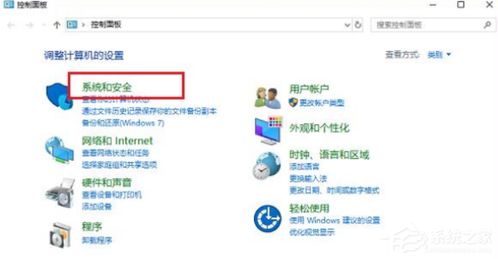
Windows 10系统中的安全中心是一个集成了多种安全功能的综合性工具,包括病毒防护、防火墙、自动更新等。如果您觉得这些功能过于繁琐,可以按照以下步骤关闭安全中心:
按下WIN+R键打开运行窗口,输入services.msc并回车。
在打开的服务列表中找到Security Center服务,双击打开。
在弹出的界面中点击【停止】停止该服务,然后将启动类型设置为禁用。
完成以上步骤后,Windows 10系统中的安全中心将被关闭。
二、Windows 7系统关闭安全中心
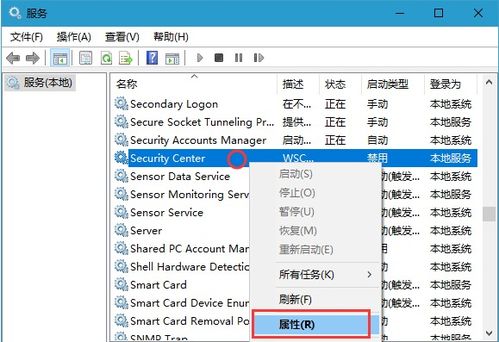
对于Windows 7系统,关闭安全中心的方法与Windows 10类似。以下是具体步骤:
按下WIN+R键打开运行窗口,输入services.msc并回车。
在打开的服务列表中找到Security Center服务,双击打开。
在弹出的界面中点击【停止】停止该服务,然后将启动类型设置为禁用。
完成以上步骤后,Windows 7系统中的安全中心将被关闭。
三、Windows 10系统关闭防火墙
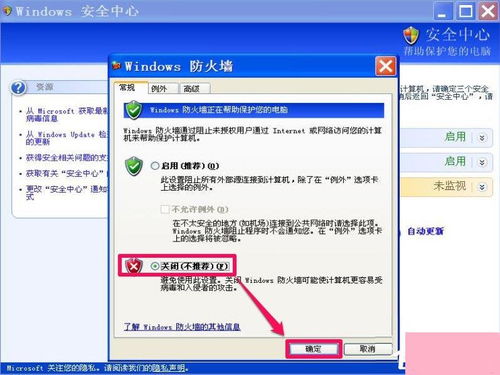
防火墙是保护电脑安全的重要工具,但有时候可能会影响网络连接。以下是如何关闭Windows 10系统中的防火墙:
按下WIN+I键打开设置。
在设置窗口中点击“更新与安全”。
在左侧菜单中选择“Windows Defender 防火墙”。
在右侧窗口中点击“打开Windows Defender 防火墙设置”。
在弹出的窗口中,找到“私有网络设置”和“公用网络设置”,分别点击“禁用Windows Defender 防火墙”。
完成以上步骤后,Windows 10系统中的防火墙将被关闭。
四、Windows 7系统关闭防火墙
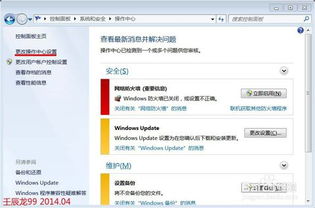
对于Windows 7系统,关闭防火墙的方法如下:
按下WIN+R键打开运行窗口,输入firewall.cpl并回车。
在弹出的防火墙窗口中,点击“常规”选项卡。
在“Windows 防火墙状态”下,点击“关闭Windows 防火墙”。
完成以上步骤后,Windows 7系统中的防火墙将被关闭。
通过以上教程,您已经学会了如何在Windows系统中关闭安全系统。需要注意的是,关闭安全系统可能会增加电脑感染病毒的风险,请谨慎操作。在关闭安全系统后,建议您安装专业的杀毒软件,以保障电脑安全。
